Come convertire un video al rallentatore in un video normale su iPhone e iPad
Miscellanea / / August 04, 2021
Annunci
La registrazione di clip al rallentatore di iPhone è una delle caratteristiche più importanti che rende vivida la clip della festa. Ma cosa succede se hai bisogno di convertire un video slow motion in video normale sul tuo iPad e iPhone? Aspetta, e siamo qui per risolvere questo problema poiché abbiamo un modo semplice e veloce per convertire il tuo video al rallentatore in video normale su iPhone e iPad.
Non è un lavoro facile creare il miglior video in slow motion. Nel caso in cui tu abbia voglia di rendere la tua festa più jazz di quanto lo slo-mo sia per te. In questo articolo, ti mostreremo come modificare gratuitamente i video al rallentatore sul tuo iPhone e iPad.
Leggi questo articolo fino alla fine e scopri come modificare i video al rallentatore sul tuo iPhone gratuitamente senza scaricare alcuna applicazione. Potrebbero esserci un paio di altre domande che hai in mente, quindi senza sprecare indugi, iniziamo con la nostra guida completa.
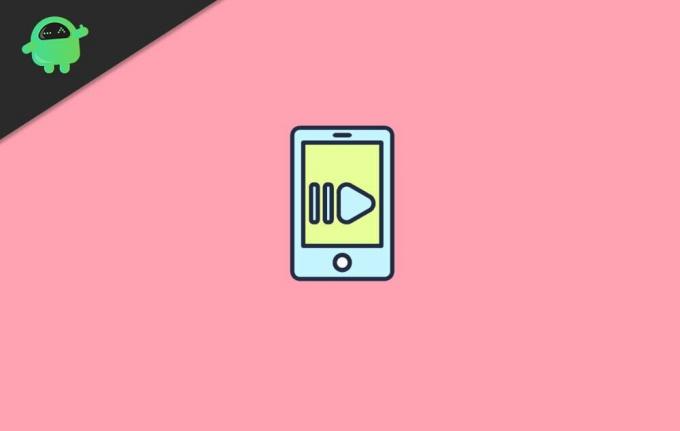
Annunci
Sommario
-
1 Convertire video al rallentatore in video normali su iPhone e iPad?
- 1.1 Passaggi per modificare i video al rallentatore in video normali
- 1.2 Modifiche inverse apportate al video Slo-mo
- 2 Conclusione
Convertire video al rallentatore in video normali su iPhone e iPad?
Cambiare qualsiasi cosa catturata al rallentatore in un video a velocità normale su iPhone è piuttosto semplice. L'app Foto ha acquisito un simbolico convertitore video al rallentatore che puoi utilizzare per modificare i selfie al rallentatore in clip tradizionali con destrezza.
Passaggi per modificare i video al rallentatore in video normali
Tuttavia, l'app per le foto stock trasforma i video senza alcun deterioramento della qualità. Seguire la procedura indicata di seguito:
Avvia l'app Foto sul tuo iPad o iPhone. Ora, fai clic sulla scheda Album che si trova nella parte inferiore della finestra.
Quindi, naviga attraverso la sezione Tipi di media e tocca l'opzione Slo-mo.

Annunci
Passaggio successivo, scegli il video che desideri trasformare in un video convenzionale sul tuo dispositivo iPhone o iPad. Quindi, fai clic sul pulsante Modifica che si trova nell'angolo in alto a destra della finestra.
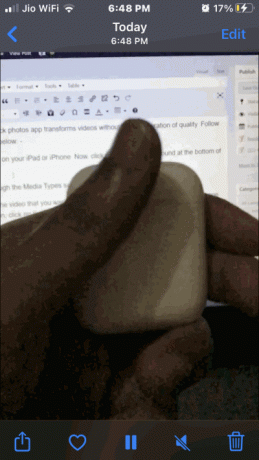
Ora noterai un cursore con linee verticali nella parte inferiore del video. Le linee verticali fitte poste alle estremità destra e sinistra rappresentano la velocità normale, e quella centrale che ha molto spazio tra le linee verticali rappresenta la velocità lenta.
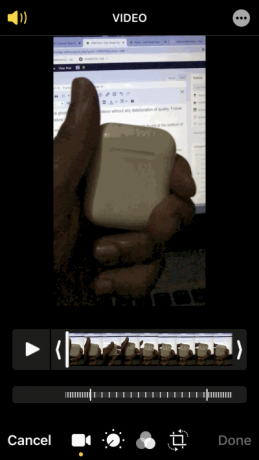
Annunci
Per trasformare il video al rallentatore, quello che devi fare è semplicemente trascinare il cursore per assicurarti che le linee verticali siano ben posizionate o posizionate vicino.
Quando hai finito con la modifica, tocca semplicemente il pulsante di riproduzione per visualizzarlo in anteprima e assicurati di premere il pulsante Fine che si trova nell'angolo destro dello schermo dopo averlo visualizzato in anteprima. Questo è tutto! Ora il tuo video al rallentatore è stato convertito con successo in un video normale.
Modifiche inverse apportate al video Slo-mo
Se vuoi invertire questo processo per ripristinare il video slow motion, apri semplicemente di nuovo quel video e tocca il pulsante Modifica.
Quindi, noterai un pulsante Ripristina visualizzato in basso. Quindi cliccaci sopra.
Fare clic sul pulsante Ripristina originale dal menu a comparsa per confermare.
Conclusione
Attualmente, tutti sono pazzi per questa eccitante funzione e perché no perché i clip al rallentatore di iPhone registrati a 120 fps o 240 fps sono incredibili da guardare. Anche dopo aver convertito il tuo video in un video normale è ancora presente nella categoria slow motion.
Nel caso in cui pensi che questo processo riduca la qualità complessiva del video, non preoccuparti perché, dopo la conversione, non riduce la qualità del tuo video.
Sfortunatamente, con l'aiuto dell'app Foto, non puoi convertire i video iPhone standard girati a 24 o 30 fps al rallentatore, ma per questo tipo di video, puoi utilizzare iMovie o qualsiasi altra app per iPhone o iPad adatta per questo lavoro. Questo è tutto ciò che abbiamo per te su Come convertire video al rallentatore in video normali su iPhone e iPad. Speriamo che questa guida ti abbia aiutato.
Scelta dell'editore:
- Come correggere foto e immagini pixelate in Windows?
- Come identificare e trovare i caratteri dalle immagini
- Le migliori app per lettori di notizie di feed RSS per Android e iPhone
- Widget meteo iOS che mostra una posizione errata | Come risolvere?
- Come attivare o disattivare i sottotitoli su CBS All Access
Rahul è uno studente di informatica con un enorme interesse nel campo degli argomenti di tecnologia e criptovaluta. Passa la maggior parte del suo tempo a scrivere o ascoltare musica o viaggiare in luoghi sconosciuti. Crede che il cioccolato sia la soluzione a tutti i suoi problemi. La vita accade e il caffè aiuta.


![Come ordinare per data in Microsoft Excel su PC [Guida]](/f/f79e2c7c4b7068ebf4356533e879075b.jpg?width=288&height=384)
